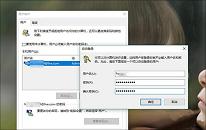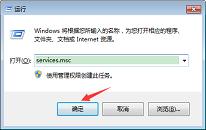win10系统没有声音如何解决
来源:www.laobaicai.net 发布时间:2023-05-07 08:15
有很多用户升级完win10系统之后经常会出现各种各样的问题,有些可能是硬件兼容性的问题,有些可能是驱动问题,最近有位win10系统用户在使用电脑的过程当中,遇到了系统没有声音的情况,用户不知道怎么解决,为此非常苦恼,那么win10系统没有声音如何解决呢?下面老白菜u盘装系统为大家介绍win10系统没有声音的解决教程。
win10系统没有声音解决方法:
1、首先鼠标右键点击此电脑,然后点击属性,如图所示:
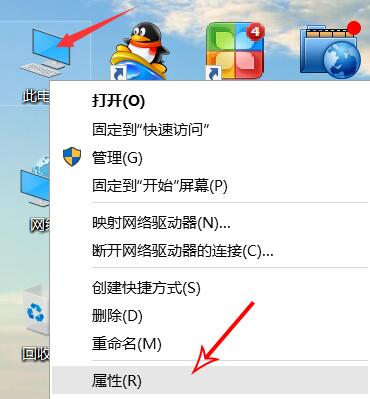
2、然后打开设备管理器,如图所示:
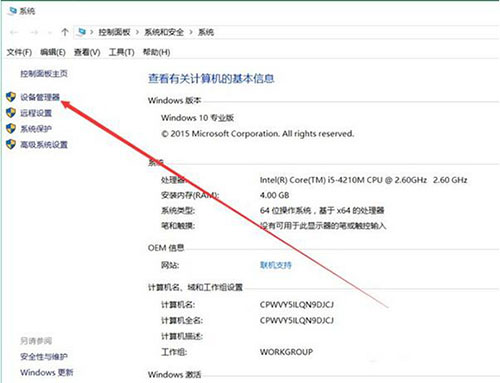
3、找到声音控制器,如图所示:
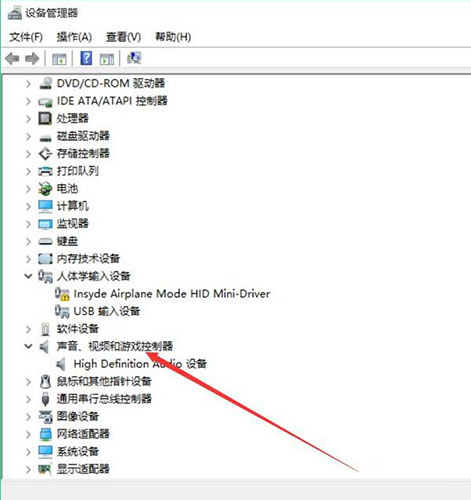
4、然后右键声音下面的设备,点击属性,如图所示:
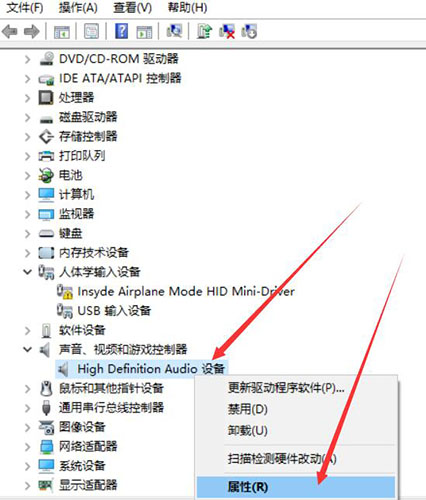
5、然后点击驱动程序,点击回退驱动程序,如图所示:
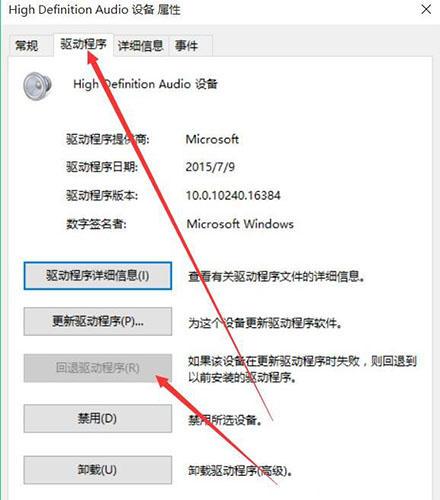
6、最后点击确认,并重启电脑就行了,如图所示:
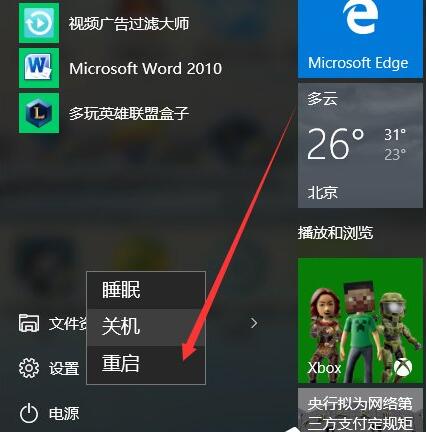
关于win10系统没有声音的解决教程就为用户们分享到这边了,如果用户们使用电脑的时候遇到了相同的问题,可以参考以上方法步骤进行操作哦,希望本篇教程对大家有所帮助,更多精彩教程请关注老白菜官方网站。
下一篇:没有了
推荐阅读
"win10系统绕过开机密码操作教程分享"
- win10系统如何隐藏正在运行的程序 2023-05-04
- win10系统如何查看系统版本号 2023-05-04
- win10系统system进程占用cpu高如何解决 2023-05-03
- win7系统调节显示器亮度操作教程分享 2023-05-02
win7系统操作中心打不开如何解决
- win7系统如何删除恶意软件 2023-04-30
- win7系统语言栏隐藏了恢复教程分享 2023-04-29
- win7系统网络适配器打不开解决教程分享 2023-04-29
- win10系统不能上网解决教程分享 2023-04-28
老白菜下载
更多-
 老白菜怎样一键制作u盘启动盘
老白菜怎样一键制作u盘启动盘软件大小:358 MB
-
 老白菜超级u盘启动制作工具UEFI版7.3下载
老白菜超级u盘启动制作工具UEFI版7.3下载软件大小:490 MB
-
 老白菜一键u盘装ghost XP系统详细图文教程
老白菜一键u盘装ghost XP系统详细图文教程软件大小:358 MB
-
 老白菜装机工具在线安装工具下载
老白菜装机工具在线安装工具下载软件大小:3.03 MB